日本語には対応していません。英語表記のみとなります。
対応しているコントローラーは、次のURLにて公開している「コントローラー対応機種一覧表」をご確認ください。
※ご使用には、本体ファームウェアのバージョンアップが必要になる場合があります。
https://connect.panasonic.com/jp-ja/products-services/proav_remote-camera-system/downloads#compatibility
次のコントローラーに対応しています。
・AW-RP50*
・AW-RP120*
・AW-RP655*
・AW-RP555*
・AW-RM50G*
・AW-RM50AG
*生産完了品
※AW-RP60、AW-RP150には対応しておりません。
次のコントローラーに対応しています。
・AW-RP50*
・AW-RP120*
・AW-RP655*
・AW-RP555*
・AW-RM50G*
・AW-RM50AG
*生産完了品
※AW-RP60、AW-RP150には対応しておりません。
動作確認済みのPoEハブは、次のURLにて公開している「PoE対応HUB一覧表」をご確認ください。
https://connect.panasonic.com/jp-ja/products-services/proav_remote-camera-system/downloads#compatibility
次のURLにて、[AW-RM50AG - 基本取扱いガイド]を公開しています。
プリセットメモリーの登録、再生方法の詳細はガイド内「プリセットメモリーを登録・再生する」を確認してください。
https://eww.pass.panasonic.co.jp/pro-av/support/content/faq/JP/remcam/40_.pdf
使用するカメラに予め設定されたIR ID設定に合わせて、リモコン側のCAMERA[1]~[4]ボタンで最初にカメラを選択する必要があります。詳細は、次の [AW-RM50AG - 基本取扱いガイド]を確認してください。
https://eww.pass.panasonic.co.jp/pro-av/support/content/faq/JP/remcam/40_.pdf
次のURLにて、AW-HE70を例に設置、接続方法を解説した「 AW-HE70 - リモートカメラ設置・設定ガイド(AW-RP50編) 」を公開していますので確認してください。
https://eww.pass.panasonic.co.jp/pro-av/support/content/faq/JP/remcam/37_.pdf
次の図解マニュアル [PinP(ピクチャーインピクチャー)を合成する]にて設定方法を詳しく解説していますので確認してください
https://eww.pass.panasonic.co.jp/pro-av/support/content/faq/JP/remcam/15_.pdf
次の図解マニュアル [キー合成:文字(テロップ)を合成する]にて設定方法を詳しく解説していますので確認してください。
https://eww.pass.panasonic.co.jp/pro-av/support/content/faq/JP/remcam/13_.pdf
次の図解マニュアル [クロマキー合成する]にて設定方法を詳しく解説していますので確認してください。
https://eww.pass.panasonic.co.jp/pro-av/support/content/faq/JP/remcam/14_.pdf
映像が切り換わらない原因として、いつくか確認いただきたいポイントがあります。
詳細は、次の操作ガイド[AW-HS50 - 基本設定とトラブル対処法]を確認してください。
https://eww.pass.panasonic.co.jp/pro-av/support/content/faq/JP/remcam/34_.pdf
入力した映像が出力されない原因として、次の操作ガイド内に主な要因を記載しています。
操作ガイド[AW-HS50 - 基本設定とトラブル対処法]を確認してください。
https://eww.pass.panasonic.co.jp/pro-av/support/content/faq/JP/remcam/34_.pdf
出力設定は、メニュー:[11] Output Menu から各出力の設定を行います。
詳細は、次の操作ガイド[AW-HS50 - 基本設定とトラブル対処法]を確認してください。
https://eww.pass.panasonic.co.jp/pro-av/support/content/faq/JP/remcam/34_.pdf
クロスポイントの割り当ては、メニュー:[9] XPT SW Assign Menuから、各クロスポイントにどの信号を割り当てるかの設定を行います。
詳細は、次の操作ガイド[AW-HS50 - 基本設定とトラブル対処法]を確認してください。
https://eww.pass.panasonic.co.jp/pro-av/support/content/faq/JP/remcam/34_.pdf
メニュー画面 は、OSD ONボタンを長押しすることで、 SDI OUT2 、 DVI OUT 端子からの出力映像に重ねて表示します。
詳細は、次の操作ガイド[AW-HS50 - 基本設定とトラブル対処法]を確認してください。
https://eww.pass.panasonic.co.jp/pro-av/support/content/faq/JP/remcam/34_.pdf
工場出荷時は、以下範囲での設定となります。
任意で設定する場合は、デフォルトゲートウェイ設定の
第1~第3セグメントとIPアドレスを合わせて設定してください。
【工場出荷時】
IPアドレス:192.168.0.10
サブネットマスク:255.255.255.0
デフォルトゲートウェイ:192.168.0.1
※使用できるIPアドレスは,192.168.0.2~192.168.0.254
【設定の例: 任意設定時】
IPアドレス:192.168.2.20
サブネットマスク:255.255.255.0
デフォルトゲートウェイ:192.168.2.1
※使用できるIPアドレスは,
192.168.2.2~192.168.2.254
対応しているコントローラーは、次のURLにて公開している「コントローラー対応機種一覧表」をご確認ください。
※ご使用には、本体ファームウェアのバージョンアップが必要になる場合があります。
https://connect.panasonic.com/jp-ja/products-services/proav_remote-camera-system/downloads#compatibility
関連ワード:仕様
可能です。但し、優先モード(Prilrity Mode)設定により、IP出力に以下の制限があります。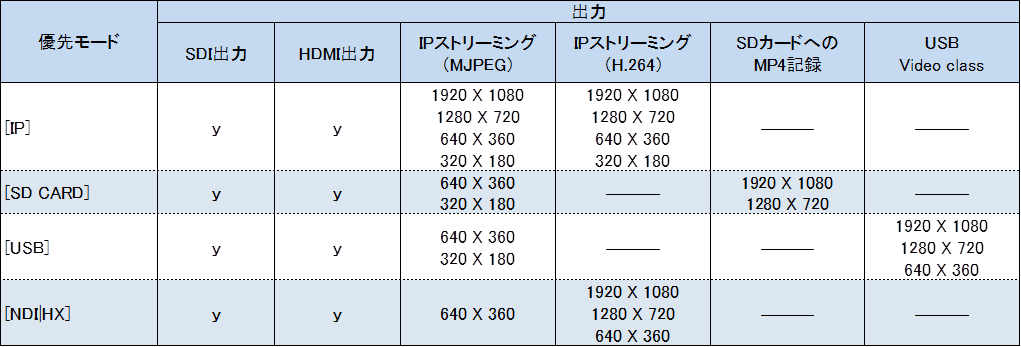
※HDMIとSDI出力からは同じ映像フォーマットの信号が出力されます。(メニューの設定値も、後から設定されたフォーマットに従って同じ設定になります。)
※「HDMI」が「Auto」に設定されているときは、本機が接続した機器からの情報をもとに、出力する映像の解像度を自動的に決定します。
このため、「SDI」の設定も「HDMI」の映像フォーマットと同じになります。
※優先モードが[USB]設定でUSB接続された時は、IP映像JPEG(1)の設定は強制的に320x180/5fpsに切り替わります。
※NewTek NDI|HXをご利用頂くためには、ライセンスの購入が必要です。
関連ワード:仕様
本機には、用途に合わせて、(※)4つの優先モード(Priority Mode)を備えています。
ご使用いただく用途に応じて、優先モード(Priority Mode)の設定変更が必要です。(工場出荷設定:IP)
設定は、カメラメニュー及び、WEB画面から変更可能です。
カメラメニュー:System > Output > Priority Mode >[モード選択]
WEB画面:Setup > Basic > Priority Mode >[モード選択]
※優先モード(Priority Mode)
[IP]モード:マルチチャンネルでIP映像の配信が可能です。H.264画像のIP配信にも対応しています。
[SD card]モード:本機にSDカードを挿入することで、SDカードにH.264画像の記録を行います。
[USB]モード:本機をWEBカメラとして使うことが可能です。
[NDI|HX]モード:ネットワーク上でのNewTek NDIと互換性のあるソフトウェアアプリケーションやハードウェアに対して映像を送出します。 NDI|HX対応のH.264/IP配信に対応しています。
※NewTek NDI|HXをご利用頂くためには、ライセンスの購入が必要です。
関連ワード:仕様
本機は、同時接続の場合、LAN接続が優先されるため、USB接続「WEBカメラとして使う」機能と同時に使うことはできません。 USB接続「WEBカメラとして使う」場合は、LANを未接続状態にしてください。
関連ワード:WEBカメラ、IP接続、USB接続
AW-HE2 ミドルリングを外し、上下逆にします。メニュー設定はありません。
AW-HE50, AW-HE60 メニューにて、インストールポジションを設定します。
AW-HE60 / AW-HE50 カメラメニュー (AW-RP50 :CAMERA OSD ボタン長押し, AW-RM50 メニューボタン長押し)
> System > Other 1/2 > Install position > Desktop / Hanging
関連ワード:Menu Install Position
AW-HE60,AW-HE50
電源を落とす前に、変更したい位置にパン/チルトを設定し、リモコンやコントローラーのメニューにて電源をOFFにしてください。
これによりスタンバイモードになり、次回電源ONする際、パワーオンプリセット機能が働き、記憶した位置にパン/チルトを移動します。
したがって毎回リモコンやコントローラーで電源をOFFにする場合は、毎回所定の位置に設定してから電源をOFFにするようにしてください。
外部電源などで通電が切れた場合は、設定位置が反映されず、次回電源ONする際、前回スタンバイモード移行時に記憶した設定位置に移動します。
AW-HE120,AW-HE100,AW-HE130
ズーム/フォーカス/アイリスは記憶しますが、カメラの向きは記憶できません。
関連ワード:ホームポジション、Menu Power ON Preset Home Position Stand by
AW-HE120, AW-HE100, AW-HE60, AW-HE50 HD-SDI BNCケーブル 規格上 100mまで (5C-FB同軸ケーブルの場合)
LANケーブル 100m (HUB経由で延長可能)
シリアルRS-422 1000m
とお考えください。
関連ワード:SDI、5C-FB
AW-HE120, AW-HE100, AW-HE60, AW-HE50 コントローラとカメラを直接1対1で接続するのであればクロスケーブルをお使いください。 HUBを経由する場合は、ストレートケーブルをお使いください。
関連ワード:Control コントロール cable cross straight
AW-HE120, AW-HE100, AW-HE60, AW-HE50
シリアルケーブルの場合はストレートケーブルで延長してください。
関連ワード:cable serial cross straight
AW-HE120, AW-HE100, AW-HE60, AW-HE50
EasyIPSetup簡単IPセットアップソフトウェアとブラウザが必要です。
http://eww.pass.panasonic.co.jp/pro-av/support/content/download/JP/jp2main/soft/tool_ipset_agree_j.htm
関連ワード:software browser setup
AW-HE60, AW-HE50
マルチインタフェースケーブルを接続すると、シリアル制御ができ、最長1000m延ばせます。 映像出力はコンポジット、コンポーネントの出力が可能になります。 (同時出力も可能) AW-RP50などコントローラ側はメニューにてシリアル通信設定が必要です。LAN接続の場合は必要ありません。
関連ワード:composite component interface serial control output
AW-HE60HN, AW-HE50HN
同時出力可能です。 コンポーネント出力は設定フォーマットに従って出力されます。
関連ワード:component fomat output サイマル
AW-HE60
コンポジット出力したい場合は 別途PCを接続し、WEBブラウザーの設定でIP/コンポジット出力を切り替える必要があります。 (切り替え時間約2分)
IP映像出力とコンポジット出力が同時出力できず、初期設定ではIP映像出力となっているためです。
PCが無い場合、本機の底面のDIPSWの切り替えで 強制的にコンポジット出力に切り替えできます。
DIP SW 初期状態はすべてOFF=下側 として、左から 6番目 DIP SW6 をON
AW-HE50 には IP映像出力機能がありません。
マルチインターフェイスケーブルから コンポジットビデオも常に出力されています。
関連ワード:composite サイマル
AW-HE60, AW-HE50
一般的には10m以内です。 延長する場合は、他メーカーのHDMIコンバーターなどを使用する必要があります。
関連ワード:cable 映像信号
AW-HE60, AW-HE50
直接入力するのであればAW-HE50SN / AW-HE60SN(映像信号 SDI 出力モデル)をお薦めします。 AW-HE50HN / AW-HE60HN(映像信号 HDMI出力モデル)であればコンバーターで信号変換する必要があります。
関連ワード:input output
AW-HE60
IP接続したPC上で、WEBブラウザーで制御ならびに映像確認ができます。
AW-HE50 IP映像出力機能がありません。
関連ワード:control browser view
AW-HE60, AW-HE50
初期IPアドレス 192.168.0.10 初期ID admin 初期パスワード 12345
ユーザー名、パスワードは設置後、変更してお使いいただくほか、ネットワークセキュリティ対策を十分に行ってください。
関連ワード:ディフォルト default password address
AW-HS50 HDCP非対応のため、DVDプレーヤーのHDMI出力は入力できません。
関連ワード:player
AW-RP50 Step1. メニュー > 10 SYSTEM > [1] CAMERA CTL でCAM 1からすべてを NoAssign に設定。
Step2. メニュー > 10 SYSTEM > [5] AUTO SET IP > RENEW IP ADR. > YES で実行
表示で検出されたカメラ台数を確認 C (カメラ) : 新規台数/合計台数
関連ワード:AW-HE60/AW-HE50
AW-RP50 メニュー > 10 SYSTEM > [2] CAMERA ASSIGN で 任意のCAM *を選択 F2ダイアルボタンでアドレスを指定。
現在設定されているカメラのIPアドレスが、指定したアドレスと入れ替わります。
関連ワード:AW-HE60/AW-HE50
AW-RP50 カメラ本体のホームポジションは正面で固定されており、変更できません。
次回電源ONした際のパン/チルト位置を記憶するには、パワーオンプリセット機能を使います。
電源を落とす前に、変更したい位置にパン/チルトを設定し、 RP50のメニューにて電源をOFFにしてください。(スタンバイモード)
1台ずつの場合: 任意のカメラ選択ボタン(CAMERA STATUS/SELECTION)を長押し POWER OFF を選択。
複数台同時の場合: MENU > 8 CAMERA > [2] POWER > 1.CAM POWER > ALL OFF もしくは GROUP OFFを選択。
したがって毎回リモコンやコントローラーで電源をOFFにする場合は、 毎回所定の位置に設定してから電源をOFFにするようにしてください。
外部電源などで電源をOFFする場合は、一度上記のスタンバイモードで電源を落としておけば
次回電源ONする際、記憶した設定位置に移動します。
関連ワード: AW-HE60, AW-HE50
AW-RP50 パン/チルト/ズームだけでなく、カメラのフォーカスの位置をプリセットするには
AW-HE60 /HE50 のメニュー Focus ADJ With PTZ. をOFFに設定します。
フォーカスメニュー Focus Modeをマニュアルに設定しただけでは、
プリセットしたパン/チルトポジションに到達した直後に AUTOフォーカスが優先して働くため、フォーカスが固定されません。
AW-HE60 / AW-HE50 カメラメニュー (AW-RP50 :CAMERA OSD ボタン長押し)
> System > Other > Focus Mode > Manual >> サブメニュー> Focus ADJ With PTZ. > Off
さらに、AW-RP50 フロントパネル上のFOCUS AUTOボタンも消灯させます。
関連ワード:AW-HE60, AW-HE50
AW-RP50
AW-HE60 /HE50 のメニュー Camera Scene をManualに設定します。
AW-HE60 / AW-HE50 カメラメニュー (AW-RP50 :CAMERA OSD ボタン長押し)
> Camera Scene > Manual に設定 (Manual1-3 より選択できます。)
さらに、AW-RP50 フロントパネル上のIRIS AUTOボタンも消灯させます。
関連ワード:AW-HE60, AW-HE50
オートフォーカスの設定をマニュアル設定に変更してみてください。
その際 Focus ADJ With PTZ.も off にすると、プリセットポジションに到達直後でもフォーカスが固定され安定します。
AUTO時にフォーカスが苦手な被写体の例 汚れたガラスの向こう側を撮る キラキラ光るものが周りにある 動きの早いものを撮る コントラストの少ないものを撮る 遠くのものと近くのものを同時に撮る
AW-HE60 / AW-HE50 カメラメニュー (AW-RP50 :CAMERA OSD ボタン長押し)
> System > Other > Focus Mode > Manual >> サブメニュー> Focus ADJ With PTZ. > Off
さらに、AW-RP50 フロントパネル上のFOCUS AUTOボタンも消灯させます。
関連ワード:AW-HE60, AW-HE50
AW-RP50 パン/チルト/ズームをプリセットするには
任意のカメラを選択した上で、Storeボタンを押し、プリセット登録先の番号ボタンを
Completeが表示されるまで、長押しします。
削除したい場合は、Deleteボタンを押し、登録を解除する番号ボタンを長押しします。
関連ワード:AW-HE60, AW-HE50
被写体によっては、ディテールをOFFにすると
パン/チルトによるチラつきや波打つような画面になるのを防ぐことができます。
AW-HE60 / AW-HE50 カメラメニュー (AW-RP50 :CAMERA OSD ボタン長押し)
> Camera Scene > Manual1-3 いずれかを選択 サブメニュー: Picture > Detail > Off
関連ワード:AW-HE60, AW-HE50
被写体によっては、カメラのスキャン周期との関係で明るさが変化することがありますが
カメラのシャッター、シンクロスキャン調整で解消できる場合があります。
AW-RP50の場合 :MENU > 5 SHUTTER : F1ダイアルボタンで Step/Synchro
F2ダイアルボタンでスピード調整
関連ワード:AW-RP50、AW-HE120
映像信号はVIDEO OUT、SDI ,HDMI から同時に出力可能です。
関連ワード:AW-HE120
SMPTEカラーバーを内蔵しています。
コントローラーメニュー
AW-RP50の場合 :MENU > 7 SCENE/MODE : F2ダイアルボタンで CAM->BAR
リモコンの場合: Modeボタンを押す
関連ワード:AW-HE120
SMPTEカラーバーを内蔵しています。
コントローラーメニュー
AW-RP50の場合 :MENU > 7 SCENE/MODE : F2ダイアルボタンで CAM->BAR
リモコンの場合: Modeボタンを押す
関連ワード:AW-HE60, AW-HE50
カメラ入力から映像出力まで、AW-HE120本体内で3フレームの遅延があります。
関連ワード:AW-HE120
カメラ入力から映像出力まで、AW-HE60/50本体内で
2フレーム(DNR OFF時), 3フレーム(DNR ON時) それぞれ遅延があります。
DNRをOFFにするには
AW-HE60 / AW-HE50 カメラメニュー (AW-RP50 :CAMERA OSD ボタン長押し)
> Camera Scene > Manual1-3 いずれかを選択 サブメニュー: Picture > DNR > Off
関連ワード:AW-HE60, AW-HE50
1/4-20 UNCのネジ穴が底面に2つあります。
関連ワード:AW-HE120
1/4-20 UNCのネジ穴が底面に1つあります。
関連ワード:AW-HE60, AW-HE50
オートアイリスの可変範囲が他のカメラよりも、ひと絞り明るい仕様になっていますので NDフィルタや、電子シャッターを使用してください。
AW-HE130カメラメニュー (AW-RP50 :CAMERA OSD ボタン長押し)> Camera > Brightness > ND Filter : 1/8 or 1/64 > Camera > Brightness > Shutter Mode : Off、Step、Synchro、ELC ※IRISオート時のIRIS可変範囲 AW-HE130 F11 OPEN AW-HE120 F16 - OPEN
関連ワード:AW-HE130, AW-HE120
1.ガンマ設定をSDにしてください。
AW-HE130カメラメニュー (AW-RP50 :CAMERA OSD ボタン長押し) > Camera > Picture > Gamma Type > SD
※AW-HE120シリーズはガンマタイプHD/SDを選ぶことができず、SD固定となっています。
2.ペデスタルを調整してください。
AW-HE130カメラメニュー (AW-RP50 :CAMERA OSD ボタン長押し) > Camera > Picture > Pedestal
※正確に調整するには波形モニターをお使いいただく必要があります。
関連ワード:AW-HE130, AW-HE120
CPU: Intel Core2 DUO 2.4 GHz以上推奨
メモリー: 1 GB以上 (ただし、Windows 8.1 / 8 / 7の64 ビットの場合は、2 GB以上)
ネットワーク機能:10BASE-Tまたは100BASE-TX、1ポート IP接続時、使用するPCのスペック/環境によっては、H.264映像データのデコード処理負荷の影響により、映像データの描画が大幅に遅延する場合があります。
CPUのクロック数だけなく、他の項目についても推奨スペックを満たしたPCにてご利用ください。
なお、MacではIP接続時、H.264映像をブラウズすることはできません。
関連ワード:AW-HE130, WEB画面, 不具合
IP接続に使用するPCのファイアーウォールの設定をご確認下さい
コントロールパネル> Windowsのファイアーウォール > Windowsファイアーウォールを介したプログラムまたは機能を許可する 「許可されたプログラムおよび機能」欄において、「Internet Explore」の全ての項目(ドメイン、ホーム/社内(プライベート)、パブリック)にチェックを入れる。
詳細はお使いのPCの機能をご確認ください。
関連ワード:AW-HE130, WEB画面, 不具合
AW-HE130がStandby状態になっていると、カメラ映像が乱れる場合があります。 PowerON状態にすることで正しい映像が出力されますので、AW-HE130の状態を確認ください。 AW-HE130では、マルチ表示時にStanby状態のカメラ映像が「黒」にならない仕様です。 故障ではありませんので安心してお使いください。
関連ワード:AW-HE130, WEB画面, 不具合
iOSの携帯端末では、無線LANの接続状況によっては映像が途中で停止することがあります。その場合は、Web画面の更新(リロード)を実施して下さい。
関連ワード:AW-HE130, WEB画面, 不具合
LAN端子はストレート/クロスケーブル自動認識機能が付いていますので、どちらを使っても接続可能です。
*HUB経由の場合:カテゴリー5以上 最大100m
*PoE+対応HUB経由の場合:カテゴリー5e以上 最大100m
関連ワード:Control コントロール cable cross straight
対応しておりません。HD専用モデルになります。
アナログ出力、SD-SDI出力などにも対応しておりません。
関連ワード:出力
同時出力可能です。
関連ワード:出力
できません。エクステンダーズームは、光学ズームの範囲内で有効になります。
AW-HE70 光学30倍ズーム、 AW-HE130 光学20倍ズーム
関連ワード:レンズ、機能
HDR OFF、Image Stabilizer OFF時
⇒ プログレッシブの場合:約4フレーム/インターレースの場合:約4フィールド
HDR Low/High時
⇒ プログレッシブの場合:約9フレーム/インターレースの場合:約9フィールド
Image StabilizerON時
⇒ プログレッシブの場合:約5フレーム/インターレースの場合:約5フィールド
関連ワード:仕様、性能
水平 61.6°(Wide端) - 2.10°(Tele端) *Image Stabilizer OFF時
垂直 37.0°(Wide端) - 1.18°(Tele端) *Image Stabilizer OFF時
* Image Stabilizer ON時は、画角は若干狭くなります。
関連ワード:仕様、性能
Freeze During Preset 機能を用いて、プリセット間を移動中の出力映像を静止画に差替えておくことができます。
関連ワード:機能、性能
出力は1ストリームのみです。
関連ワード:仕様、性能
複数台からアクセスできますが、ネットワークの環境によってはアクセスできる台数が5台以下に制限される場合があります。
関連ワード:仕様、性能
micro SD カードスロット(メンテナンス用)
※ファームウェアVer1.32へのアップデートで 本機に挿入したmicroSD カード( 別売) への映像記録が可能になります。
USB Mini-B 端子(メンテナンス用)
※ファームウェアVer1.32へのアップデートで USB VIDEO CLASSに対応し、USB経由での映像 / 音声出力が可能になります。
関連ワード:仕様、性能
■AW-HE70のみに搭載の機能
・PoE+対応
・デジタルエクステンダーズーム
・Freeze During Preset機能
・音声入力
・白黒2モデル
・標準通信プロトコル対応
・HDR
・色温度調整のVariableモード
・Nightモード
・Auto機能
・Preset Speed Table機能
・Image Stabilizer(画揺れ補正)機能
■AW-HE70 AW-HE60から向上した機能
・光学30倍ズーム (HE60は18倍)
・1/2.3型の新センサーを搭載 (HE60は1/3型)
・最低照度0.7lx, 48dB,1/30(フレームミックス6dB) (HE60は3lx, 36dB)
・画角 (HE60より5°程広い)
・水平解像度
・30P出力
・AF性能
■AW-HE60のみに搭載の機能
・SDIモデルのGenlock
・アナログ出力
・Browser出力時のマルチスクリーン画面表示
・Browser出力時のOSDメニュー重畳
・H.264出力
関連ワード:仕様、性能
1/4-20UNC のネジ穴が
AW-HE70では1つ、AW-HE130では2つ 装備されています。
関連ワード:仕様、性能、設置
標準プロトコル対応のコントローラーと接続し、基本的なカメラ制御を行うことができます。
全ての制御はできませんが、主に、下記の制御が可能です。
・アドレス設定
・インターフェースクリア
・電源制御(ON/OFF)
・Zoom制御
・Focus制御
・ホワイトバランス
・アイリス制御
・Gain制御
・Bright制御
・Aperture制御(輪郭強調)
・プリセット制御(プリセット登録、プリセット呼び出し)
・Menu表示
・Pan-Tilt制御
・Pan-Tilt Limitセット
関連ワード:仕様、性能、コントロール
PoE:Power Over Ethernetの略。
AW-HE70、AW-HE130についてはIEEE802.3at対応PoE+ HUB などPoE+対応です。
PoEには対応しておりません。
対応のHUBやインジェクターを用いることで、最大100m まで LANケーブル経由で給電受電できます。ACアダプターが不要になる為、配線時の省線化が可能です。また、電源工事が困難であった場所へも設置できるようになります。
PoE+とPoEの違い:給電能力 (※HUB端での出力電力値) PoE =12.5W PoE+ =25.5W *PoE+:PoEの上位互換あり。PoE+ HUBはPoE使用可能、PoE HUBはPoE+使用不可。 *LANケーブル:カテゴリー5e以上 最大100m
関連ワード:仕様、性能、設置
ACアダプターが優先になります。
関連ワード:仕様、性能、設置
下記のサイトをご参照ください。
https://eww.pass.panasonic.co.jp/pro-av/support/content/download/JP/jp2main/soft/remotelist_j.htm
関連ワード:仕様、性能、設置
同時出力可能です。
但し、SDI/HDMI/VIDEO_OUTについては、映像フォーマットにより同時出力に条件があります。*詳しくは、取扱説明書/操作設定編P18をご確認ください
関連ワード:出力
SDI出力、HDMI出力、IP出力いずれも音声信号の重畳が可能です。
関連ワード:出力
1080/59.94p,i,50p,i720/59.94p,50p,480/59.94i,576/50i 設定時
プログレッシブの場合:約1フレーム/インターレースの場合:約1フィールド
1080/29.97p,psf,25p,psf 設定時
1080/29.97pの場合:約1フレーム/1080/29.97psfの場合:約2フィールド
1080/23.98p,psf 設定時
1080/23.98pの場合:約3フレーム/1080/23.98psfの場合:約6フィールド
■AW-HE130のみに搭載の機能
・HD-IP伝送
・PoE+対応
・デジタルエクステンダーズーム
・Freeze
・During
・Preset機能
・音声入力
・標準通信プロトコル対応
・ナイトモード
・24p、25p、30p対応
・OIS
・色温度調整のVariableモード
■AW-HE130 AW-HE120から向上した機能
・1/2.86型の新センサーを搭載
・感度:最低照度2lx(HE120は7lx)、SN比向上
・PT動作の最低速度をより遅く設定可能
・15軸カラーマトリクス(HE120は12軸)
・静音性:冷却ファンを除去し、静止時の静音性が向上
■AW-HE120のみに搭載の機能
・アナログコンポーネント出力
水平 60.2°(Wide端) - 3.3°(Tele端)
垂直 36.2°(Wide端) - 1.9°(Tele端)
関連ワード:仕様、性能
純正品でのご用意はありません。お客様自身でご準備いただくことになります。(詳しくは、取扱説明書<基本編>P.13 設置接続のしかた をご確認ください)
関連ワード:仕様、設置
メニュー設定にて、マイク/ラインを切替えることで、入力レベルの切替ができます。 端子はステレオミニジャック(Φ 3.5mm) です。
マイク入力時 マイク入力感度-60dBV±3dBV(使用可能マイク:ステレオマイク(プラグインパワー方式対応。メニューにてON/OFF)) 供給電圧:2.5V±0.5V
ライン入力時 入力レベル:-10dBV±3dBV
関連ワード:仕様、性能
SDI(HDMI)出力への重畳が可能です。ファームウェアVer1.32へのアップデートいただくと、IP出力への音声重畳が可能になります。
関連ワード:仕様、性能
本機の電源は付属ACアダプタ、またはPoE+HUBからの電源供給が可能です。
*PoE+HUBからの電源供給の場合、IEEE802.3at準拠したPoE+HUBをご準備いただく必要があります。
*PoE+の給電条件が、仕様(IEEE802.3at準拠)を満たしていないときに、状態表示ランプが赤色で点滅します。 お使いのHUBが仕様に合っているか、またHUB側の設定をご確認ください。
関連ワード:仕様、性能
通常約500msecです。
ファームウェアVer1.32へのアップデートした場合は下記の通りです。
Smooth Mode ON時:約500msec、Smooth Mode OFF時:約250msec
関連ワード:仕様、性能
ファームウェアVer1.32へのアップデートいただくことでマルチスクリーン画面での映像確認が可能になります。(一度に4台或いは16台までのカメラ映像を確認できます。)
関連ワード:仕様、機能
AW-HE70、AW-HE130 メニューにて、インストールポジションを設定します。
(AW-RP50では、CAMERA OSDボタン長押し、AW-RM50では メニューボタン長押し )
*カメラメニューからの設定 : MENU > SYSTEM > OTHERS 1/4 > Install position > Desktop(据置き設置) or Hanging(天吊り設置)
*WEB画面からの設定 : Setup > Image/Audio > System > Install position > Desktop or Hanging
関連ワード:仕様、設置
Preset Scope設定によって、プリセットメモリーを再生したときに呼び出す項目を選択します。
カメラメニュー >System >Other1/4 >Preset Scope :Mode A /B /C
ModeA:Pan、Tilt、Zoom(デジタルズーム含む)、Focus、Iris、Gain、ホワイトバランス調整値
ModeB:Pan、Tilt、Zoom(デジタルズーム含む)、Focus、Iris
ModeC:Pan、Tilt、Zoom(デジタルズーム含む)、Focus
AW-RP50Nからの操作: MENU > [9]SETUP > [5]PRESET > 3.Scope > ModeA or ModeB or ModeC
関連ワード:仕様、機能
Preset Scope設定によって、プリセットメモリーを再生したときに呼び出す項目を選択します。
カメラメニュー >System >Other1/2 >Preset Scope :Mode A /B /C
ModeA:Pan、Tilt、Zoom(デジタルズーム含む)、Focus、Iris、Gain、ホワイトバランス調整値
ModeB:Pan、Tilt、Zoom(デジタルズーム含む)、Focus、Iris
ModeC:Pan、Tilt、Zoom(デジタルズーム含む)、Focus
AW-RP50Nからの操作: MENU > [9]SETUP > [5]PRESET > 3.Scope > ModeA or ModeB or ModeC
関連ワード:仕様、機能
AW-HE70シリーズに以下の機能を追加することができる有償オプションです。(品番:AW-SFU01G)
販売終了し、ファームウェアVer1.32以上へのアップデートにてすべての追加機能が搭載されます。
・HD-IP映像出力機能搭載。IP伝送でのフルHD映像出力とマルチストリーミング出力が可能。
・USB Video Class Audio Class搭載で、USB経由での映像・音声出力が可能。
・SDカード記録機能搭載により、本機に挿入したmicroSDカード(別売)への記録が可能。また、IPネットワークを活用することで、記録の開始/停止の外部制御、記録したファイルのダウンロードが可能。
関連ワード:AW-HE70 有償オプション
SD規格に準拠した以下のカードがご使用できます。
microSDHC(4GB~32GB)、microSDXC(64GB~128GB) スピードクラス:SDスピードクラス10以上
関連ワード:AW-HE70 有償オプション
可能です。但し、IP映像側は、640X360、320X180(JPEGのみ)に制限されます。
関連ワード:AW-HE70 有償オプション、機能
USBビデオクラス/オーディオクラスに対応したアプリケーションソフトを使用することで、パーソナルコンピューターへ本機の映像や音声を転送することができる機能です。 *動作検証済アプリケーション:Microsoft Lync、You Tube Live、Adobe Connect、Face Time
関連ワード:AW-HE70 有償オプション
可能です。但し、IP映像側は、320X180/5fps(JPEGのみ)に制限されます。
関連ワード:AW-HE70 有償オプション
本機の電源は付属ACアダプタ、PoE+HUBからの電源供給が可能です。
*PoE+HUBからの電源供給の場合、IEEE802.3at準拠したPoE+HUBをご準備いただく必要があります。
*PoE+の給電条件が、仕様(IEEE802.3at準拠)を満たしていないときに、状態表示ランプが橙色で点灯し、正常動作しません。お使いのHUBが仕様に合っているか、またHUB側の設定をご確認ください。
関連ワード:仕様、性能
メニュー設定にて、マイク/ラインを切替えることで、入力レベルを切替できます。端子はステレオミニジャック(Φ 3.5mm)です。
マイク入力時 マイク入力感度:-40dBV±3dBV(使用可能マイク:ステレオマイク(プラグインパワー方式。メニューにてON/OFF)) 供給電圧:2.5V±0.5V
ライン入力時 入力レベル:-10dBV±3dBV
関連ワード:仕様、性能
AW-RP50N/AW-RP120Gから、「自動IP設定機能」を使うには、AW-HE130の「ネットワーク設定」を"自動設定(おまかせ)*工場出荷時設定"から、"固定IP"への設定変更が必要です。この設定は、PCからのみ変更が可能になります。設定変更方法は以下の2通りがあります。
(1)付属のCD-ROMから、IP簡単設定ソフトウェアをインストールいただき、設定変更して下さい。
(2)WEB画面にて : Setup > Network > Network Setting > "Auto(Advanced):自動設定(おまかせ)" を "Static(固定IP)"に変更する
関連ワード:仕様、機能
コントローラーとカメラを直接1対1で接続するのであればクロスケーブルをお使いください。 HUBを経由する場合は、ストレートケーブルをお使いください。
*PoE+対応ありのHUBの場合:カテゴリー5e以上
*PoE+対応なしのHUBの場合:カテゴリー5以上
関連ワード:仕様、設置
ファームウェアバージョン Ver.1.41 にて8時間ごとに行っていたリセットする仕様を廃止しました。
関連ワード:仕様、機能
受信ソフトウェアの X ボタンで強制的に受信を終了した場合、このような現象になる場合があります。
受信を切断する場合はソフトウェアの受信停止ボタンを押すなど通信を停止する処置をしていただくことで回避できます。
関連ワード:仕様、機能
はい。次のウェブサイトよりご利用いただけます。
http://eww.pass.panasonic.co.jp/pro-av/support/content/guide/JP/top.html#remote
関連ワード:仕様
SDI、HDMI、IP出力いずれも音声信号を重畳することは可能です。
関連ワード:仕様
メニュー設定にて、マイク/ラインを切替えて入力できます。
ステレオミニジャック(Φ 3.5mm)
マイク入力時 マイク入力感度-60dBV±3dBV
(使用可能マイク:ステレオマイク(プラグインパワー方式対応。メニューにてON/OFF)) 供給電圧:2.5V±0.5V
ライン入力時 入力レベル:-10dBV±3dBV
関連ワード:仕様
本機には、用途に合わせて、(※)7つの優先モード(Priority Mode)を備えています。
ご使用いただく用途に応じて、優先モード(Priority Mode)の設定変更が必要です。(工場出荷設定:IP)
設定は、カメラメニュー及び、WEB画面から変更可能です。
カメラメニュー:System > Output > Priority Mode > [モード選択]
WEB画面:Setup > Basic > Priority Mode > [モード選択]
※優先モード(Priority Mode)
[IP]モード:マルチチャンネルでIP映像の配信が可能です。H.264画像のIP配信にも対応しています。
[SD card]モード:本機にSDカードを挿入することで、SDカードにH.264画像の記録を行います。
[USB]モード:本機をWEBカメラとして使うことが可能です。
[IP(4K)]モード:H.264形式で4K画像のIP配信を行ないます。マルチチャンネルでIP映像の配信が可能です。
[SD card(4K)]モード:本機にSDカードを挿入することで、SDカードにH.264形式で4K画像の記録を行います。
[USB(4K)]モード:本機を4Kカメラ対応のWEBカメラとして使うことが可能です。(USB出力は、3840X2160/5fpsに固定されます)
[HDMI(4K)]モード:HDMIケーブルで接続した外部モニターに4K動画の出力を行います。
優先モードを[**/(4K)]に設定した場合、撮像素子は「29.97p」もしくは「25p」のモードで動作します。
このため、「HDMI」や「SDI」の映像フォーマットを「1080(又は720)/59.94p」、「1080/59.94i」や「1080(又は720)/50p」、「1080/50i」に設定しても、「29.97p」もしくは「25p」から生成した映像が出力されます。
関連ワード:仕様、機能
HDMI端子から、4K映像を出力するには、優先モード(Priority Mode)を、[HDMI(4K)]に設定変更ください。(工場出荷設定:IP)
設定は、カメラメニュー及び、WEB画面から変更可能です。
カメラメニュー:System > Output > Priority Mode > HDMI(4K)
WEB画面:Setup > Basic > Priority Mode > HDMI(4K)
関連ワード:仕様、機能
同時出力可能です。但し、優先モード(Priority Mode)設定により、HDMI、SDI、IPの各出力に以下の制約があります。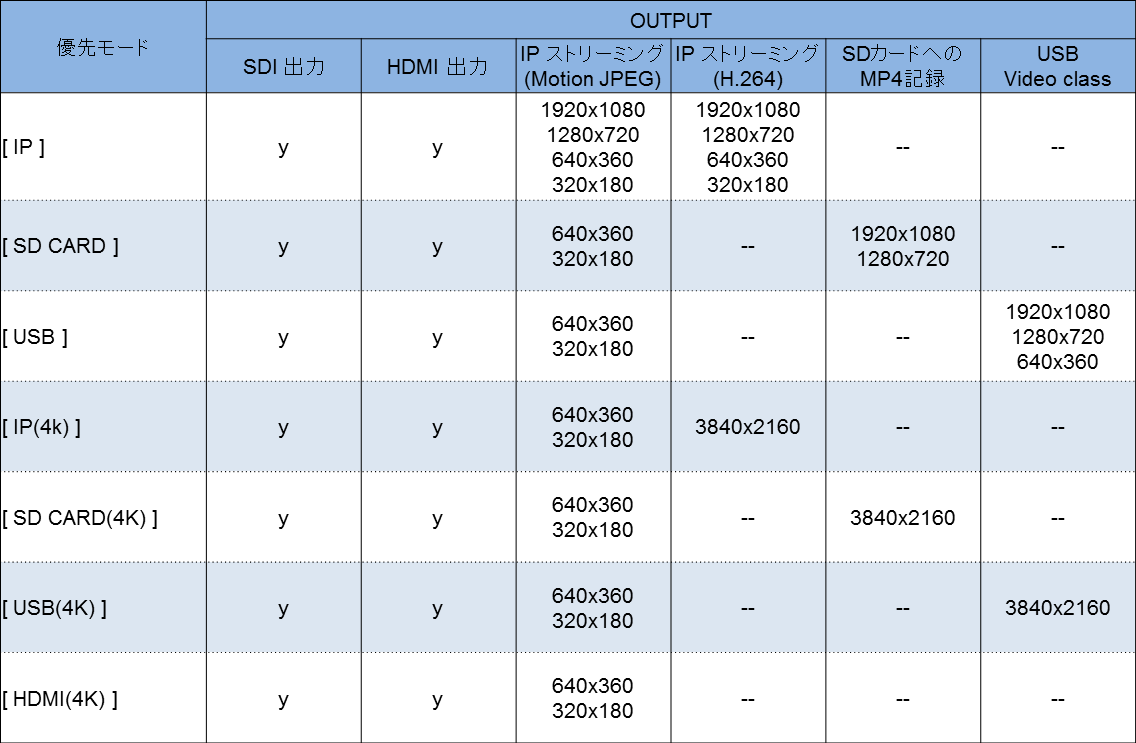
優先モードが「HMDI(4K)」以外に設定されている時、HDMI端子とSDI端子からは、同じ映像フォーマットの信号が出力されます。
優先モードが「HDMI(4K)」に設定されている時、HDMI出力信号が”2160/29.97P”または、”2160/25P”に設定されているときは、 SDI出力信号は任意に設定変更できます。
優先モードを[**/(4K)]に設定した場合、撮像素子は「29.97p」もしくは「25p」のモードで動作します。このため、「HDMI」や「SDI」の映像フォーマットを「1080(又は720)/59.94p」、「1080/59.94i」や「1080(又は720)/50p」、「1080/50i」に設定しても、「29.97p」もしくは「25p」から生成した映像が出力されます。
優先モードが[USB]または[USB(4K)]に設定されている時、USB接続された時はIP映像JPEG(1)の設定が強制的に320X180/5fpsに切り替わります。
関連ワード:仕様、機能
SD規格に準拠した以下のカードがご使用できます。
microSDHC(4GB~32GB)、microSDXC(64GB~128GB) スピードクラス:SDスピードクラス10以上
関連ワード:仕様
本機の電源は付属ACアダプタ、PoE+HUBからの電源供給が可能です。
PoE+HUBからの電源供給の場合、IEEE802.3at準拠したPoE+HUBをご準備いただく必要があります。
給電条件を満たしていない場合の状態表示ランプが赤色に点滅します。 お使いのHUBが仕様に合っているか、またHUB側の設定をご確認ください。
関連ワード:仕様、設置
OIS=OFF、Mode1の時(画揺れ補正(光学式:2軸補正)機能)
水平:65.1°(Wide)~3.26°(Tele) 垂直:39.5°(Wide)~1.83°(Tele)
OIS=Mode2の時(画揺れ補正(光学式+電子式:4軸補正)機能)
水平:59.6°(Wide)~2.95°(Tele) 垂直:35.7°(Wide)~1.66°(Tele)
関連ワード:仕様
LAN端子はストレート/クロスケーブル自動認識機能が付いていますので、どちらを使っても接続可能です。
*HUB経由の場合:カテゴリー5以上 最大100m
*PoE+対応HUB経由の場合:カテゴリー5e以上 最大100m
関連ワード:仕様、設置
メニューにて、インストールポジションを設定します。 AW-RP50:CAMERA OSDボタン長押し、AW-RM50 メニューボタン長押し
*カメラメニューからの設定 : MENU > SYSTEM > OTHERS 1/4 > Install position > Desktop(据置き設置) or Hanging(天吊り設置)
*WEB画面からの設定 : Setup > Image/Audio > System > Install position > Desktop or Hanging
関連ワード:仕様、設定
変更したい位置にパン/チルトを設定し、リモコンやコントローラーのメニューにてカメラの電源をスタンバイにしてください。
次回電源ONする際、パワーオンプリセット機能が働き、スタンバイ時の位置にパン/チルトを移動します。
したがって毎回リモコンやコントローラーで電源をスタンバイにする場合は、毎回所定の位置に設定してから電源をスタンバイにするようにしてください。
外部電源などで通電が切れた場合は、設定位置が反映されず次回電源ONする際、前回スタンバイモード移行時に記憶した設定位置に移動します。
関連ワード:仕様、機能
1/4-20UNCのネジ穴が底面に1つあります。
関連ワード:仕様、設置
WEB画面上のマルチスクリーン画面で複数のカメラ映像を確認することが可能です。(一度に4台或いは16台までのカメラ映像を確認できます。)
関連ワード:仕様
純正品でのご用意はありません。お客様自身でご準備いただくことになります。
詳しくは、取扱説明書<基本編>P.13 設置・接続のしかたをご確認ください。
関連ワード:仕様、設置
最長の記録時間は約8時間までです。約8時間を越えて記録する場合、本機は記録を一時停止し、自動的に記録を再開します。
microSDカードの容量がいっぱいになるまで、記録を継続します。※この場合、映像・音声ともに途切れが発生します。(数秒程度)
※撮影したシーンのファイルサイズが以下の容量を超える、または記録時間が以下の時間を越えると、ファイルが自動的に分割されます。
microSDHCカード使用時:記録容量4GBまたは、記録時間30分に到達した地点
microSDXCカード使用時:記録容量48GBまたは記録時間120分に到達した地点
この場合、音声はファイル毎に最大0.8秒の途切れが発生します。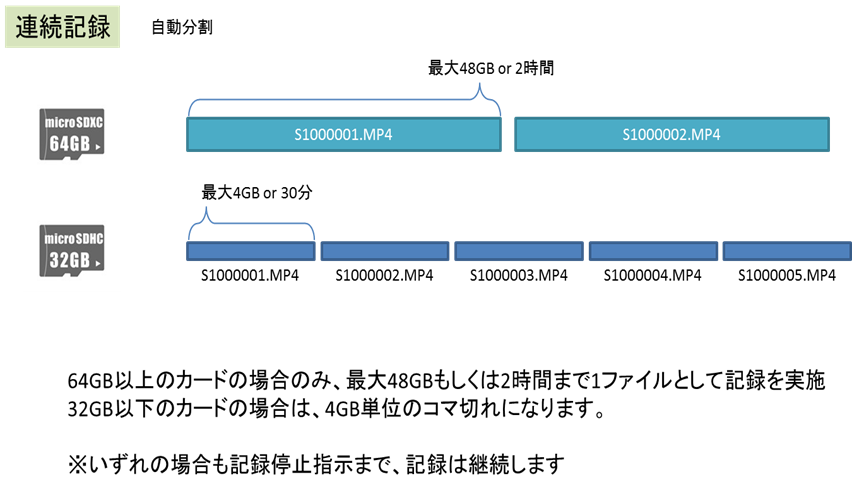
関連ワード:仕様、機能
できません。アナログ出力、SD-SDI出力には対応していません。
関連ワード:仕様、性能
可能です。 優先モード(Priority Mode)を[**/(4K)]設定時、被写体を一時的に拡大して、フォーカスを合わせるといったように、マニュアルフォーカスをアシストする機能としてもお使いいただけます。
関連ワード:仕様、性能
お使いの外部機器や外部ソフトウェアの環境に依存しますが、本機からの遅延量は、約1秒となります。
関連ワード:仕様、性能
本機に同時にアクセスできるユーザーは最大14人までです。但し、設定によっては、アクセスできるユーザー数が制限される場合があります。
関連ワード:仕様、性能
Freeze During Preset機能を用いて、プリセット間を移動中の出力映像を静止画に差替えておくことができます。
関連ワード:機能、性能
標準プロトコル対応のコントローラーと接続し、基本的なカメラ制御を行なうことができます。全ての制御はできません。
関連ワード:仕様、性能
ACアダプターが優先になります。
関連ワード:仕様
Preset Scope設定によって、プリセットメモリーを再生したときに呼び出す項目を選択します。
カメラメニュー>System>Other1/4>Preset Scope
ModeA:Pan、Tilt、Zoom(デジタルズーム含む)、Focus、Iris、Gain、ホワイトバランス調整値
ModeB:Pan、Tilt、Zoom(デジタルズーム含む)、Focus、Iris
ModeC:Pan、Tilt、Zoom(デジタルズーム含む)、Focus
AW-RP50Nからの操作: MENU > [9]SETUP > [5]PRESET > 3.Scope > ModeA or ModeB or ModeC
関連ワード:仕様、機能
AW-UE70, AW-UE70に対応したファームウェアにアップデートしていただくことで可能になります。
ファームウェアは以下のサイトよりダウンロードが可能です。インストール手順と合わせてご確認ください。
AW-RP50N : SYSTEM Version 3.20.00にて対応
https://eww.pass.panasonic.co.jp/pro-av/support/content/download/JP/jp2main/soft/upgrp50_j.htm
AW-RP120G : SYSTEM Version 2.30.00にて対応
https://eww.pass.panasonic.co.jp/pro-av/support/content/download/JP/jp2main/soft/upgrp120_j.htm
関連ワード:機能、性能
ファームウェアバージョン Ver.1.11 にて8時間ごとに行っていたリセットする仕様を廃止しました。
関連ワード:機能、性能
受信ソフトウェアの X ボタンで強制的に受信を終了した場合、このような現象になる場合があります。受信を切断する場合はソフトウェアの受信停止ボタンを押すなど通信を停止する処置をしていただくことで回避できます。
関連ワード:機能、性能
はい。次のウェブサイトよりご利用いただけます。
http://eww.pass.panasonic.co.jp/pro-av/support/content/guide/JP/top.html#remote
関連ワード:仕様、機能
PoE:Power over Ethernetの略。
AW-HE70、AW-HE130、AW-UE70については、IEEE802.3at準拠のPoE+HUBに対応しています。
IEEE802.3af(PoE)には対応していません。 また、省電力モード機能(IEEE802.3az、EEE)には対応していません。
対応のHUBやインジェスターを用いることで、最大100mまでLANケーブル経由で給電・受電できます。
ACアダプターが不要になる為、配線時の省線化が可能です。また、電源工事が困難であった場所へも設置できるようになります。
*LANケーブル:カテゴリー5e以上:STP(Shielded Twisted Pair)を推奨、最大100m
関連ワード:仕様、機能
次の設定により遅延量が異なります。
(WEB画面メニュー) SETUP > Basic > Live page >
Smooth live video display on the browser(buffering) → [On/Off]
・ON時 : 約0.5秒 (本機の映像を一時的にパーソナルコンピューターに蓄積し、より滑らかに表示する。)
・OFF時 : 約0.25秒 (本機の映像をパーソナルコンピューターに蓄積せず、リアルタイムに表示する。但し映像がスムーズにならない場合があります。)
関連ワード:仕様、機能
本機は、IEEE802.3at準拠のPoE+ HUBに対応しています。 下記をご確認ください。
「IEEE802.3at準拠(PoE+)」 ではなく、「IEEE802.3af準拠(PoE)」 のHUBを使っていませんか。
⇒ 「PoE+」と「PoE」は給電能力に違いがあり、「PoE」で給電した場合、仕様を満たしていないため、正常動作しません。
「IEEE802.3at準拠(PoE+)」でも、メーカー/製品によっては、ポート出力設定が必要な場合があります。
⇒ HUB側のポート出力設定を、「IEEE802.3at(PoE+)」対応で出力するように設定ください。詳しくは、お使いのHUB製品メーカーへご確認ください。
お使いのLANケーブルは、仕様(カテゴリー5e)以上のケーブルを使用していますか。
⇒ カテゴリー5以下のケーブルを使用すると給電能力が低下するおそれがあります。
お使いのPoE+ HUBの最大給電能力をオーバーしていませんか。
⇒ 複数のカメラにPoE+給電している場合、お使いのPoE+ HUB側の給電できるトータル電力の制限を越えると、電源給電されないものがあります。 詳しくはお使いのHUB製品メーカーへご確認ください。
関連ワード:仕様、機能、不具合
本機は、IEEE802.3at準拠のPoE+ HUBに対応しています。 下記をご確認ください。
「IEEE802.3at準拠(PoE+)」 ではなく、「IEEE802.3af準拠(PoE)」 のHUBを使っていませんか。
⇒ 「PoE+」と「PoE」は給電能力に違いがあり、「PoE」で給電した場合、仕様をみたしていないため、状態ランプが赤色で点滅します。 *この時、電力負荷のかからない動作は仕様を満たしていなくても動作します。
「IEEE802.3at準拠(PoE+)」でも、メーカー/製品によっては、ポート出力設定が必要な場合があります。
⇒ HUB側のポート出力設定を、「IEEE802.3at(PoE+)」対応で出力するように設定ください。詳しくは、お使いのHUB製品メーカーへご確認ください。
お使いのLANケーブルは、仕様(カテゴリー5e)以上のケーブルを使用していますか。
⇒ カテゴリー5以下のケーブルを使用すると給電能力が低下するおそれがあります。
お使いのPoE+ HUBの最大給電能力をオーバーしていませんか。
⇒ 複数のカメラにPoE+給電している場合、お使いのPoE+ HUB側の給電できるトータル電力の制限を越えると、電源給電されないものがあります。詳しくはお使いのHUB製品メーカーへご確認ください。
関連ワード:仕様、機能、不具合
可能です。LANケーブルを使用して、IP制御、IP映像伝送、PoE+給電を同時に使用することができます。
関連ワード:仕様、機能
可能です。USB端子経由で、本機を「WEBカメラとして使う」ことができます。 USBビデオクラス/オーディオクラスに対応したアプリケーションソフトを使用することで、パーソナルコンピューターへ本機の映像や音声を転送することが可能です。 (「WEBカメラとして使う」ための条件)
・本体のファームウェアバージョンが、Ver1.11-00-0.00以上であること
*最新ファームウェアは以下のサイトよりダウンロードが可能です。インストール手順と合わせてご確認ください。
https://eww.pass.panasonic.co.jp/pro-av/support/content/download/JP/jp2main/soft/upghe2_j.htm
・USBビデオクラス/オーディオクラスに対応しているアプリケーションが必要
*動作検証済のアプリケーション:Microsoft Lync、Adobe Connect、Panopt
*「WEBカメラとして使う」機能について
https://eww.pass.panasonic.co.jp/pro-av/support/content/download/JP/jp2main/soft/he2/HE2_USB_VClass_jp.jpg
関連ワード:仕様、機能
音声を切ったり、レベル調整することはできません。
関連ワード:仕様、機能
変更したいズーム倍率、デジタルパン/チルト、PinPを設定し、リモコンやコントローラーのメニューにてカメラの電源をスタンバイにしてください。
次回電源ONする際、POWER ON プリセット機能が働き、設定したズーム倍率、デジタルパン/チルト、PinPに移動します。
*デジタルパン/チルトとは、ズーム時、AW-RP50やワイヤレスリモコン(AW-RM50G)でズームの切り出し位置を撮影範囲内で切り出したまま移動することができる機能です。
関連ワード:操作、機能
下記のサイトをご参照ください。
https://eww.pass.panasonic.co.jp/pro-av/support/content/download/JP/jp2main/soft/remotelist_j.htm#tabs-3
関連ワード:仕様、機能
Web設定画面のユーザー管理画面にて、ユーザー登録、認証設定をおこなうことで、パソコンや携帯端末から本機にアクセスできるユーザーを制限することができます。
認証設定後、Web画面にアクセスすると、ユーザー名、パスワード認証画面が表示され、認証の取れたユーザーのみが本機にアクセスできるようになります。
セキュリティーを確保するため、ユーザー名が「admin」のパスワードは必ず変更してください。また、パスワードは定期的に変更することをお勧めします。
(設定方法)
① Web設定画面[Setup]へログインする
② ユーザー管理画面[User mng.]の[User auth.]タブをクリックする
③ ユーザー認証[User auth.]設定を[On]選択後、[Set]ボタン押し確定する
この設定により、登録されているユーザーのみが本機にアクセスできるようになります。
(新規ユーザーの登録方法)
ユーザー名(User name)、パスワード(Password)を入力し、アクセスレベル(Access level)(※1)を選択し[Set]ボタンを押し確定する
ユーザーの確認(User check)のプルダウンメニューを開いて登録されているユーザーを確認できます。
*登録ユーザーは「登録したユーザー名[アクセスレベル]」で表示されます。
*登録ユーザーを削除するには、削除するユーザーを選択し、右側にある[Delete]ボタンをクリックします。
*機種毎の登録可能なアクセスレベル、ユーザー数は表を参照ください。 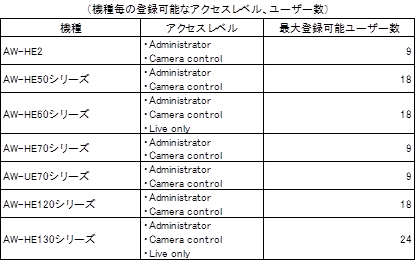
(※1)アクセスレベル(Access level)について
ユーザーのアクセスレベルを次の中から設定できます。
・[1]Administrator ・・・ 本機のすべての操作ができます
・[2]Camera control ・・・ 画面表示、本機の操作ができます。本機の設定はできません
・[3]Live only ・・・ ライブ画面の表示のみできます。本機の操作、設定はできません
注意
[User auth] を[On] に設定すると、AW-RP50Nとネットワーク接続ができなくなります。(※2)
(AW-HE70、AW-UE70、AW-HE130のみ)[Authentication] 設定にて
[Digest] を選択した状態で[User auth] を[On] にすると、AW-RP50N、AW-RP120G及び、AK-HRP200とネットワーク接続ができなくなります。 (※2)
(※2)AW-RP50 本体ファームウェア:Ver3.30.01 及び、AW-RP120 本体ファームウェア:Ver2.40.01 へアップデートいただくと、それぞれ、
[User auth] を[On] に設定したリモートカメラ、 [Authentication] 設定で[Digest] を設定したリモートカメラへのネットワーク接続が可能になります。
*最新のファームウェアは以下のサイトよりダウンロードが可能です。インストール手順と合わせてご確認ください。
・AW-RP50 :
https://eww.pass.panasonic.co.jp/pro-av/support/content/download/JP/jp2main/soft/upgrp50_j.htm
・AW-RP120 :
https://eww.pass.panasonic.co.jp/pro-av/support/content/download/JP/jp2main/soft/upgrp120_j.htm
関連ワード:ユーザー認証
Web設定画面のユーザー管理画面にて、ユーザー登録、認証設定をおこなうことで、パソコンや携帯端末から本機にアクセスできるユーザーを制限することができます。
この登録、設定後、Web画面にアクセスすると、ユーザー名、パスワード認証画面が表示され、認証の取れたユーザーのみが本機にアクセスできるようになります。
セキュリティーを確保するため、ユーザー名が「admin」のパスワードは必ず変更してください。また、パスワードは定期的に変更することをお勧めします。
(設定方法)
① Web設定画面[Setup]へログインする
② ユーザー管理画面[User mng.]の[User auth.]タブをクリックする
③ ユーザー認証[User auth.]設定を[On]選択後、[Set]ボタン押し確定する この設定により、登録されているユーザーのみが本機にアクセスできるようになります。
(新規ユーザーの登録方法)
ユーザー名(User name)、パスワード(Password)を入力し、アクセスレベル(Access level)(※1)を選択し[Set]ボタンを押し確定する
ユーザーの確認(User check)のプルダウンメニューを開いて登録されているユーザーを確認できます。
*登録ユーザーは「登録したユーザー名[アクセスレベル]」で表示されます。
*登録ユーザーを削除するには、削除するユーザーを選択し、右側にある[Delete]ボタンをクリックします。
* 登録可能なユーザー数は、最大9ユーザーまで登録できます。
(※1)アクセスレベル(Access level)について
ユーザーのアクセスレベルを次の中から設定できます。
・[1]Administrator ・・・ 本機のすべての操作ができます
・[2]Camera control ・・・ 画面表示、本機の操作ができます。本機の設定はできません
注意
[User auth] を[On] に設定した場合、AW-RP50Nとネットワーク接続ができなくなります。(※2)
(※2)AW-RP50 本体ファームウェア:Ver3.30.01 へアップデートいただくと、
[User auth]を[On]に設定したリモートカメラへのネットワーク接続が可能になります。
*最新のファームウェアは以下のサイトよりダウンロードが可能です。インストール手順と合わせてご確認ください。
・AW-RP50 :
https://eww.pass.panasonic.co.jp/pro-av/support/content/download/JP/jp2main/soft/upgrp50_j.htm
関連ワード:ユーザー認証
(AW-HE50、AW-HE60の場合)カメラメニュー : System > Others > Other1/2 > Focus Mode ⇒ [Manual]に設定する
(AW-HE70、AW-UE70の場合)カメラメニュー : System > Others > Other1/4 > Focus Mode ⇒ [Manual]に設定する
Focus Modeが[Manual]の時、”Focus ADJ With PTZ”の設定を変更をすることができます。 *[Off]、[On]より選択できます。
*”Focus ADJ With PTZ”設定とは?
⇒パン・チルト・ズーム操作時にフォーカスがずれる場合に、フォーカスのずれを補正する機能です。
フォーカスを完全にマニュアルで操作する場合は、この設定を[Off]にしてくだい。
関連ワード:機能、設定
(AW-HE120の場合)カメラメニュー : System > Others > Other2/3 > Focus Mode ⇒ [Manual]に設定する
(AW-HE130の場合)カメラメニュー : System > Others > Other2/4 > Focus Mode ⇒ [Manual]に設定する
Focus Modeが[Manual]の時、”Focus ADJ With PTZ”の設定を変更することができます。 *[Off]、[On]より選択できます。
*”Focus ADJ With PTZ”設定とは?
⇒パン・チルト・ズーム操作時にフォーカスがずれる場合に、フォーカスのずれを補正する機能です。
フォーカスを完全にマニュアルで操作する場合は、この設定を[Off]にしてくだい。
関連ワード:機能、設定
AW-RM50(リモコン)からカメラを制御するには、カメラに設定したIR ID設定値(*1)に合わせて、リモコン側[CAM1]~[CAM4]ボタンでカメラを選択する必要があります。
(*1)IR ID設定:AW-RM50(リモコン)で4台までのカメラを制御できます。複数のカメラを制御する場合に備えて、混信させないための設定になります。
・AW-HE50、AW-HE60、AW-HE120、AW-HE130のIR ID設定は、カメラ端子面[IR ID]スイッチで設定します。
*初期設定[CAM1] 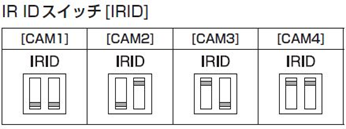
・AW-HE2、AW-HE70、AW-UE70・・・カメラメニューにて設定します。
(AW-HE2の場合)Web設定画面 : Setup > Image > IR ID ⇒ [CAM1]~[CAM4]にチェックマーク > Set *初期設定[CAM1]
(AW-HE70、AW-UE70の場合) カメラメニュー : System > Others > Others2/4 > IR ID ⇒ [CAM1]~[CAM4] *初期設定[CAM1]
電源操作は、対象となるカメラに合わせて、リモコン[CAM1]~[CAM4]ボタン押し ⇒ [ON/STANDBY]ボタン長押し
メニュー表示・・・対象となるカメラに合わせて、リモコン[CAM1]~[CAM4]ボタン押し ⇒ [MENU]ボタン長押し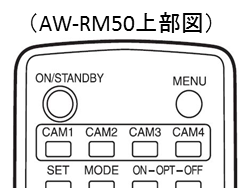
関連ワード:機能、設定
可能です。エンベデットされた音声を通すには、メニュー設定の変更が必要です。
AW-HS50のメニュー設定を以下の通り変更ください。(初期設定値は全て[Off])
・AUXバスで選択されたSDI入力素材のアンシェラリデータ、及びエンベデットオーディオデータを通過させる場合:
メニュー[14]SYSTEM Menu > 4.AUX Anci ⇒ [On]
・PGMバスで選択されたSDI入力素材のアンシェラリデータ、及びエンベデットオーディオデータを通過させる場合:
メニュー[14]SYSTEM Menu > 5.PGM Anci ⇒ [On]
・PSTバスで選択されたSDI入力素材のアンシェラリデータ、及びエンベデットオーディオデータを通過させる場合:
メニュー[14]SYSTEM Menu > 6.PVW Anci ⇒ [On]
*マルチビュー(MV)ディスプレイの出力信号に対する設定
・PGMバスで選択されたSDI入力素材のアンシェラリデータ、及びエンベデットオーディオデータを通過させる場合:
メニュー[14]SYSTEM Menu > 7.MV Anci ⇒ [PGM]
・PSTバスで選択されたSDI入力素材のアンシェラリデータ、及びエンベデットオーディオデータを通過させる場合:
メニュー[14]SYSTEM Menu > 7.MV Anci ⇒ [PVW]
関連ワード:機能、設定
音声を固定で出力することはできません。映像を切替えた時点で音声も同時に切替わります。
関連ワード:機能、仕様
可能です。メニュー設定にて、出力毎にどの信号(*1)を出力するか選択することができます。
(*1)設定可能な信号の種類
・PGM : スイッチャーの本線出力です。 ワイプ、ミックス、キー、PinPなど、効果を付加した映像を出力します。
・PVW : 次の操作を事前に確認できるPVW映像を出力します。
・CLN : クリーン信号(PGM信号からキーとPinPを除いた映像)を出力します。
・AUX : AUXバスで選択された信号を出力します。
・MV : マルチビューディスプレイ信号を出力します。
・KEY OUT : キー信号を出力します。
・メニュー[11]Output Menu > 1.SDI-OUT1 ⇒ [PGM、PVW、CLN、AUX、MV、KEY OUT] *初期設定値[PGM]
・メニュー[11]Output Menu > 2.SDI-OUT2 ⇒ [PGM、PVW、CLN、AUX、MV、KEY OUT] *初期設定値[PVM]
・メニュー[11]Output Menu > 3.DVI-OUT ⇒ [PGM、PVW、CLN、AUX、MV、KEY OUT] *初期設定値[AUX]
DVI-OUTに[MV:マルチビューヂスプレイ]信号を割り当てる場合の設定手順:
(1)OSD ON釦を長押しし、メニューを表示させる (2)メニュー[11]Outpit Menu > 3.DVI-OUT ⇒ [MV]に設定する
関連ワード:機能、設定
(1)カメラメニュー > Camera > Scene ⇒ [Manual]に設定する *[Manual1~3]より設定できます。
(2)カメラメニュー > Camera > Contrast1/2 > Contrast Mode ⇒ Manual
*AW-RP50Nをお使いの場合:上記①の設定後、AW-RP50のフロントパネル上の”IRIS AUTO”釦を押し消灯させるとマニュアルでの操作が可能となります。
関連ワード:機能、設定
(AW-HE120の場合)
(1)カメラメニュー > Camera > Brightness > Iris Mode ⇒ Manual
*AW-RP50Nをお使いの場合:AW-RP50のフロントパネル上の”IRIS AUTO”釦を押し消灯させるとマニュアルでの操作が可能となります。
(AW-HE130の場合)
(2)カメラメニュー > Camera > Brightness1/2 > Iris Mode ⇒ Manual
*AW-RP50Nをお使いの場合:AW-RP50のフロントパネル上の”IRIS AUTO”釦を押し消灯させるとマニュアルでの操作が可能となります。
関連ワード:機能、設定
音声入力端子に接続された機器からの音声を重畳するには、下記のメニュー設定変更が必要です。
(1) 音声入力端子に接続した機器からの音声入力信号を[On:有効]に設定をする
メニュー System > Others > Others 4/4 > Audio ⇒ [On:有効] *初期設定[Off:無効]
(2) マイク入力/ライン入力設定およびボリュームの設定をする
メニュー System > Others > Others4/4 > Input Volume
⇒ [Line High、Line Middle、Line Low、Mic High、Mic Middle、Mic Low] *初期設定[Line Middle]
*High(音量:強)、Middle(音量:中)、Low(音量:弱)
(3) オーディオプラグインパワーの設定をする
*音声入力端子は、プラグインパワー方式に対応しています。
ご使用のマイクがプラグインパワータイプの場合は、以下の設定を[On:有効]にしてください。
メニュー System > Others > Other4/4 > Plugin Power ⇒ [On:有効] *初期設定[Off:無効]
関連ワード:機能、設定
この表示は、IPアドレスの設定に失敗した場合に表示されます。 以下についてご確認ください。
(1) ネットワークの障害による原因が考えられます。ハブやLANケーブルの接続状態を確認してください。
(2) カメラは、セキュリティー強化のため、電源投入後20分以上を経過すると、ネットワークに関する設定ができなくなります。※
この場合、カメラの電源を再起動した後、自動IP設定を実行してください。
※AW-HE130では 関連メニュー Easy IP Setup Accommodate Periodの初期値がUnlimitedに変更され、設定を変更しない限り、この20分後の制限がなくなりました。
Ver02.00以降
関連ワード:機能、エラー、メッセージ
カメラは、セキュリティー強化のため、電源投入後20分以上を経過すると、ネットワークに関する設定ができなくなります。※
この場合、カメラの電源を再起動した後、設定を実行してください。
※AW-HE130では 関連メニュー Easy IP Setup Accommodate Periodの初期値がUnlimitedに変更され、設定を変更しない限り、この20分後の制限がなくなりました。
Ver02.00以降
関連ワード:機能、エラー、メッセージ、仕様
WebのLive画面で[H.264]の選択肢が表示されない原因としては以下のことが考えられます。カメラの設定やお使いのPC環境をご確認ください。
(AW-HE70、AW-UE70、AW-HE75)
・Priority Mode(優先モード)が、[IP]以外に設定されている場合 *初期設定値[IP]
この場合、制限により[H.264]は表示されません。
(AW-HE60、AW-HE70、AW-HE130、AW-UE70、AW-HE75共通)
・H.264 transmission(H.264画像を配信するかどうかの)設定を[Off]に設定している場合 *初期設定値[On]
・Mac(Safari)を使用している場合
[H.264]画像表示は、Windows Internet Explorerのみに対応(*1)しています。Macをお使いの場合は、[H.264]は表示されません。 [JPEG]のみの表示となります。
(*1)Windowsのみ利用可能な機能には、取扱説明書に![]() マークを付けて記載しています。詳しくは、各機種の取扱説明書をご確認ください。
マークを付けて記載しています。詳しくは、各機種の取扱説明書をご確認ください。
・Google Chromeなど対応していないウェブブラウザーを使用していませんか。 [H.264]画像の表示は、Windows Internet Explorerのみに対応しています。
*OS/Webブラウザーの動作確認状況につきましては下記サイトをご確認ください
https://eww.pass.panasonic.co.jp/pro-av/support/content/download/JP/jp2main/soft/remotelist_j.htm
・iPadなどの携帯端末は[H.264]画像は表示されません。 [JPEG]のみを表示します。
関連ワード:機能、設定、仕様